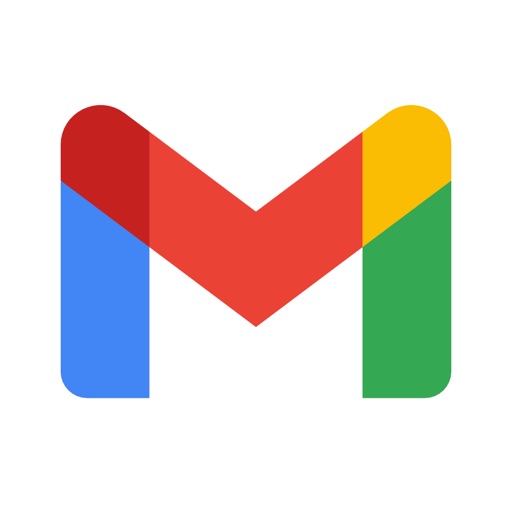スマホ(iPhone・Android)からGmailを作る手順を解説!
フリーメールを持ってない人は作っておくと便利。
スマホでGmail新規作成手順
新しくGmailを作る前に、前もって
- 作りたいアドレスの候補
- パスワード
を考えておくとスムーズに進められるからおすすめ。

パスワードは半角英字、数字、記号を組み合わせた8文字以上だよ。
Gmailアカウント作成のページにアクセス
まず、スマホからGmailアカウント作成ページにアクセス
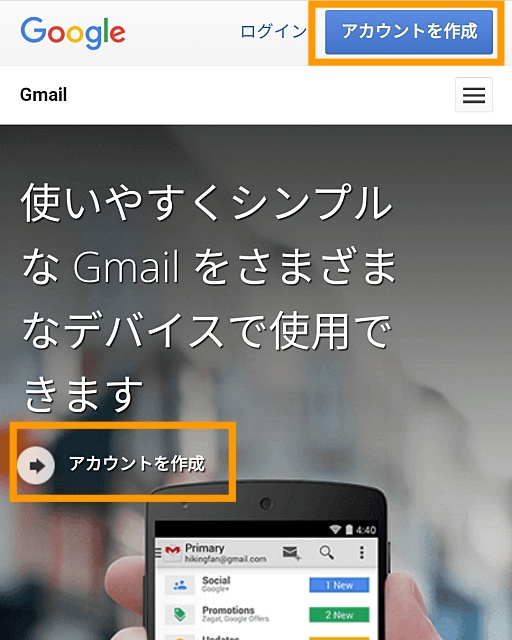
アカウント作成をタップする。どちらからでもOK。
氏名・ユーザ名・パスワードを入力
名前とユーザ名とパスワードを入力する。

ユーザ名にはGmailとして使いたいアドレスを考えて入力。
(ユーザ名ってなってるからちょっとややこしいよねw)
パスワードは半角英字、数字、記号を組み合わせた8文字以上
入力できたら「次へ」をタップ
※ユーザ名が既に使用されてる場合は使えないので少し変えるか別のアドレスにする。
名前は本名じゃなくてもOK!
氏名は本名じゃないとダメってことは全然なくて、普通にニックネームとか芸名とか何でもおっけー!

むしろ本名じゃないほうがいいと思う。本名が表示されるのが嫌な人は。YouTubeのコメ欄とかね
本名で登録しちゃって変更したい場合は、Googleアカウントにアクセスして個人情報タブの名前を変更すればOK。
電話番号の確認(本人確認の認証)
セキュリティ保護&本人確認のために電話番号で確認するため電話番号を入力する。
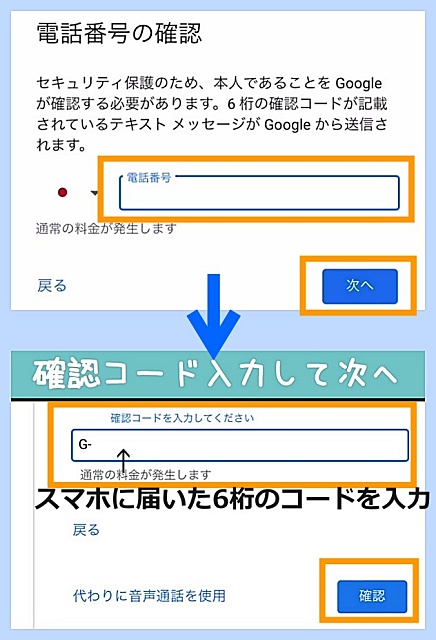
入力するとスマホに6桁の確認コードが届くので入力して「確認」をタップ。
生年月日・性別・再設定用のメールアドレスの設定
生年月日と性別の項目は必須なので埋める。

電話番号と再設定用のメールアドレスは省略可。
月日と性別は選択項目から選ぶ。
入力間違いがないか確認して次へをタップする。

再設定用のメアドは省略できるけど、パスワード等を忘れた時とかアカウント復元に必要だから不安な場合は設定しておいたほうが安心かな。
利用規約に同意でGmail作成完了
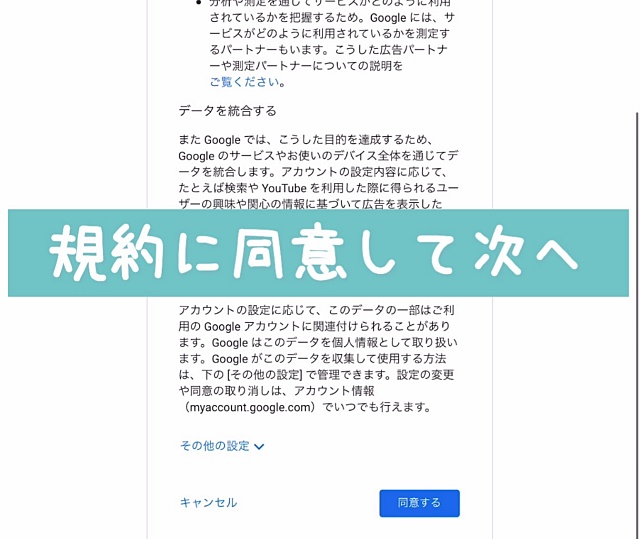
利用規約に「同意する」をタップしてGmail(グーグルアカウント)の作成が完了~

パスワードは忘れないようにメモ!
Gmailアプリでログイン
作ったGmailはアプリから見るのが楽。
同様に複数作ったGmailもアプリで一気に見れたり、管理もできるよ。
アプリをインストールして、ログイン!